ليس من الممكن دائمًا للمستخدم ضمان حماية موثوقة لشبكته اللاسلكية الخاصة ، وفي بعض الحالات يكون من الضروري ببساطة أن تعمل هذه الشبكة بدون كلمة مرور. في مثل هذه الحالات ، غالبًا ما يكون من الضروري تعطيل العملاء غير المرغوب فيهم وحظرهم. لحسن الحظ ، يحتوي كل برنامج موجه حديث تقريبًا على خيار يتيح لك إجراء هذه العملية ببضع نقرات. هذا ما سيتم مناقشته أدناه.
كجزء من مواد اليوم ، لن نتحدث عن برامج الجهات الخارجية التي يُفترض أنها تسمح لك بإدارة عملاء شبكة Wi-Fi الآخرين. معظم هذه الأدوات مخصصة فقط لمراقبة الحالة الحالية لنقطة الوصول وعرض قائمة المستخدمين فقط. في البرامج الأخرى ، لا تعمل هذه الوظيفة ببساطة ، لذلك لم نتمكن من العثور على حل عملي حقًا يمكننا التوصية به بأمان.
تسجيل الدخول إلى واجهة الويب
سيتم تنفيذ جميع الإجراءات الإضافية ، الموصوفة لمثال ثلاثة أجهزة توجيه مختلفة ، في قائمة الإعدادات الخاصة بهم ، والتي تسمى واجهة الويب. يعرف الكثير من الأشخاص أن التفويض في مثل هذه القوائم يتم من خلال أي متصفح مناسب من خلال الانتقال إلى العنوان المناسب وملء نموذج خاص. إذا سمعت لأول مرة عن الحاجة إلى تنفيذ هذا الإجراء ، أو نادراً ما واجهته ولا تعرف الآن كيفية الدخول بالضبط ، نوصي بقراءة المواد الموجودة على الرابط أدناه. ستجد هناك كل التعليمات التي تحتاجها.
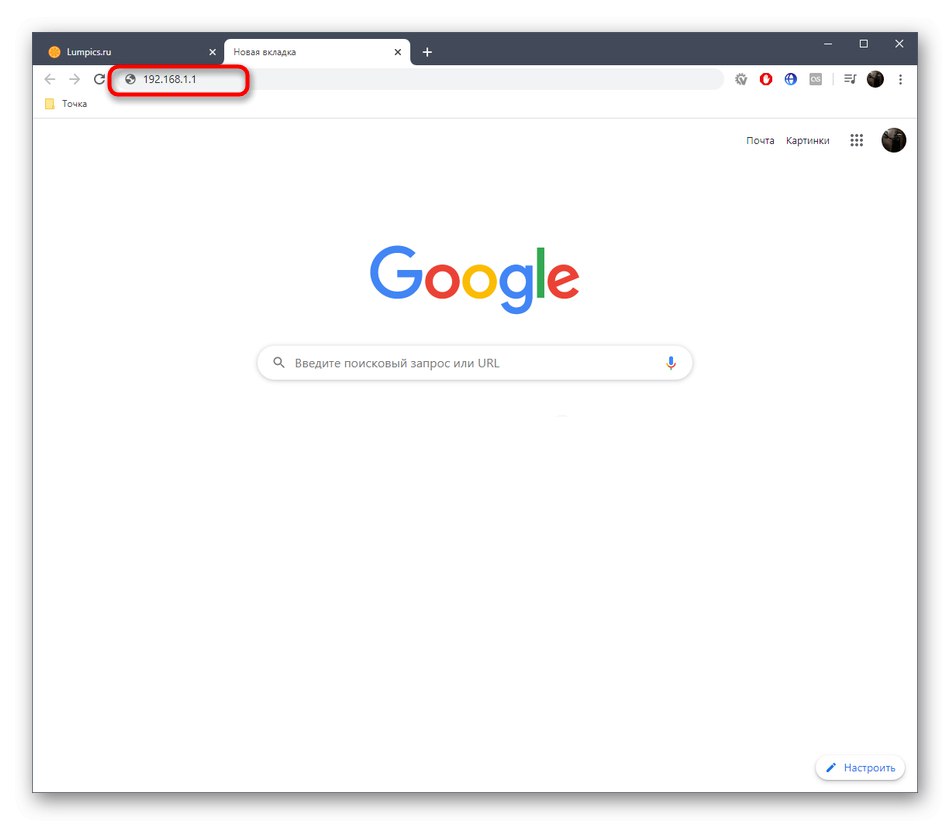
المزيد من التفاصيل:
تحديد تسجيل الدخول وكلمة المرور للدخول إلى واجهة الويب الخاصة بالموجه
قم بتسجيل الدخول إلى واجهة الويب الخاصة بأجهزة التوجيه زيكسل كينتيك / MGTS / ASUS / تي بي لينك
فصل المستخدمين عن موجه Wi-Fi
قررنا التحدث عن أشهر ثلاث شركات مصنعة لأجهزة توجيه Wi-Fi من أجل إظهار الاختلاف في تصميم نقاط مركز الإنترنت. بفضل هذا ، سيتفهم الجميع تمامًا كيفية فصل المستخدمين عن الشبكة اللاسلكية وحظرهم. حتى لو كان لديك جهاز من شركة أخرى ، فسيكون من الكافي التعرف على هذه الخيارات الثلاثة لفهم مبدأ التكوين.
الخيار 1: D-Link
يحاول D-Link دائمًا تصميم مراكز الإنترنت بشكل واضح وبسيط قدر الإمكان ، ويمكن اعتبار الإصدار الحالي من AIR مرجعيًا وموحدًا تقريبًا. يتم حظر عملاء Wi-Fi على النحو التالي:
- بعد التفويض ، قم بتغيير اللغة إلى الروسية لتسهيل التنقل في عناصر القائمة الرئيسية.
- ثم افتح القسم "واي فاي"، حيث سيتم تنفيذ جميع الإجراءات اللاحقة.
- قم بتوسيع القسم "قائمة عملاء Wi-Fi"لمراقبة حالة الشبكة وتحديد الجهاز الذي يجب تعطيله وقفله.
- تحقق من قائمة العملاء في الجدول. سيكون لكل منهم عنوان MAC الفريد الخاص به ، بالإضافة إلى بعض الإحصائيات. أسهل طريقة لتحديد الجهاز المطلوب هي من خلال النطاق ووقت الاتصال. بعد ذلك ، يبقى فقط نسخ عنوان MAC الخاص به.
- الآن في نفس القسم ، انتقل إلى القائمة "عامل تصفية MAC".
- قم بتوسيع القائمة المنسدلة "وضع تقييد عامل تصفية MAC".
- هناك حدد العنصر "حرم".
- على القائمة "عامل تصفية MAC" حدد فئة فرعية "عناوين MAC".
- احذف أي مدخلات بالجدول ، إن وجدت ، ثم انقر فوق الزر أضف.
- في الحقل الذي يظهر ، الصق عنوان MAC الذي تم نسخه مسبقًا.
- انقر فوق الزر "تطبيق"حتى تدخل جميع التغييرات حيز التنفيذ.
- عادةً ما يتم قطع اتصال العميل على الفور ، ولكن إذا كان لا يزال مدرجًا في القائمة المتصلة ، فأعد تشغيل جهاز التوجيه بطريقة مناسبة وتحقق من العملاء النشطين.
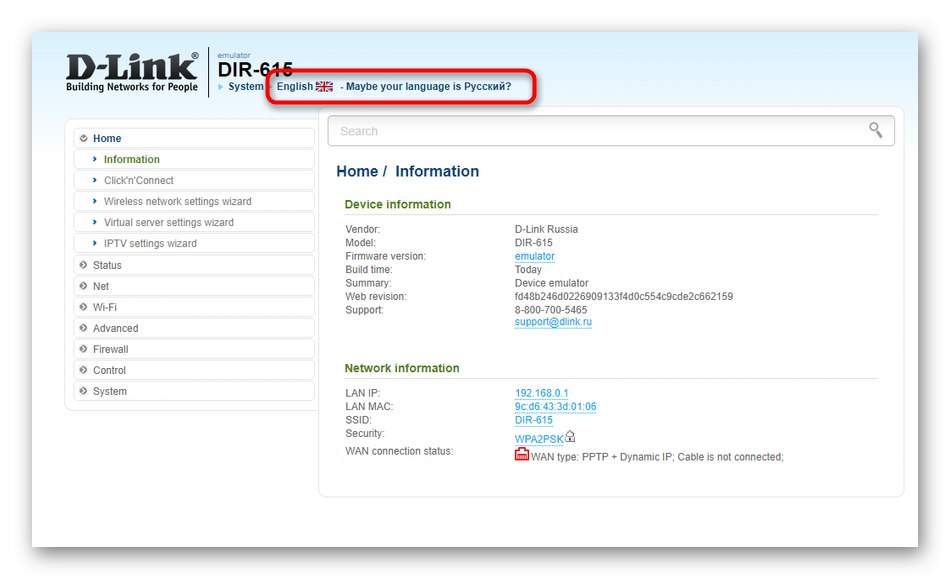
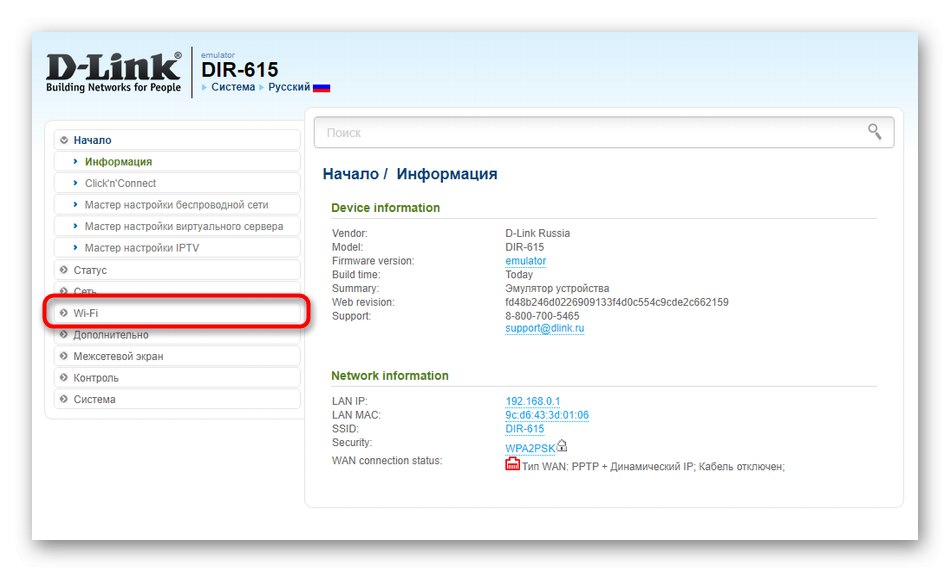
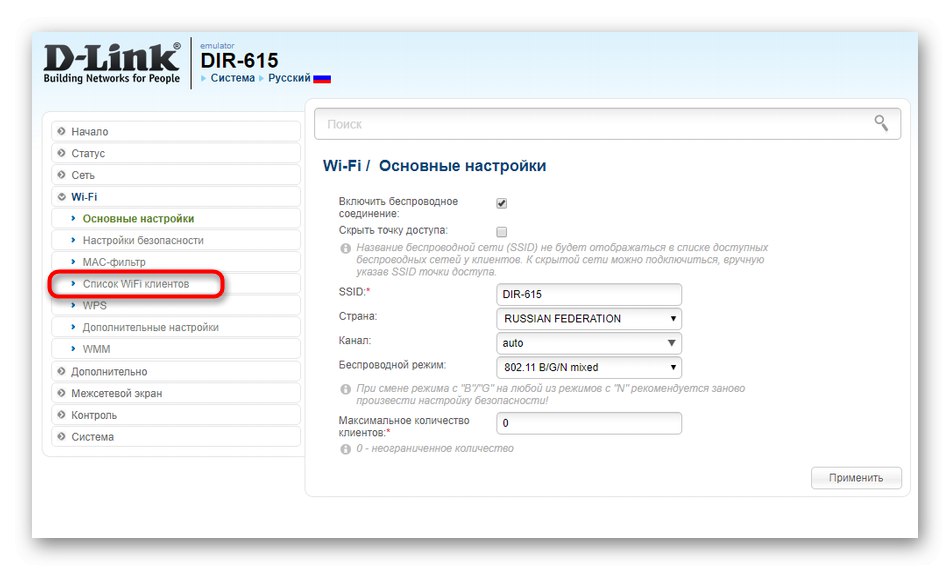
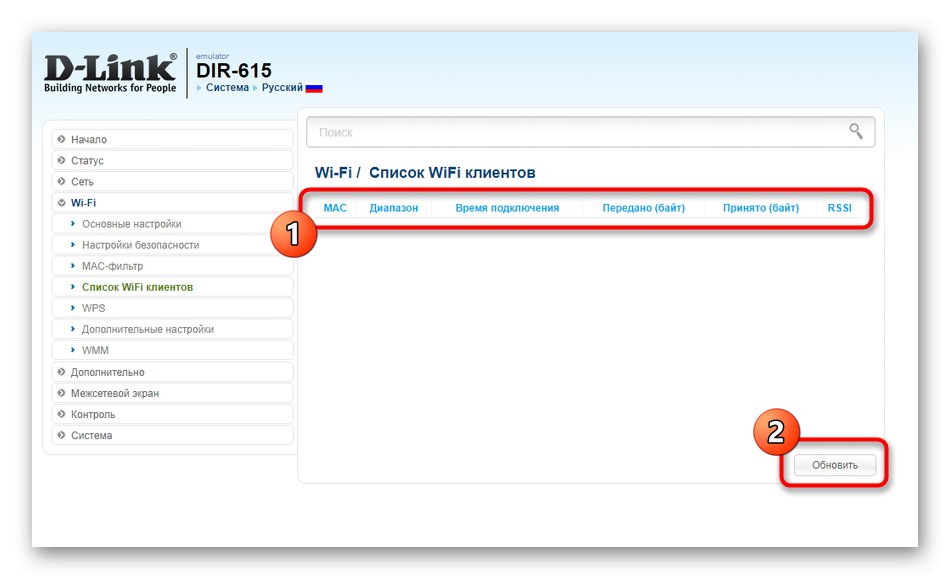
بالإضافة إلى ذلك ، سوف نوضح أنه فقط في نماذج معينة من أجهزة التوجيه من D-Link تحت هذا الجدول ، يمكنك العثور على الزر قطع الاتصال... يؤدي النقر فوقه إلى إنهاء الاتصال بمستخدم معين تلقائيًا. لم نبدأ في الحديث عن هذه الطريقة بالتفصيل ، لأنه الآن لن يتمكن سوى عدد قليل من تنفيذها.
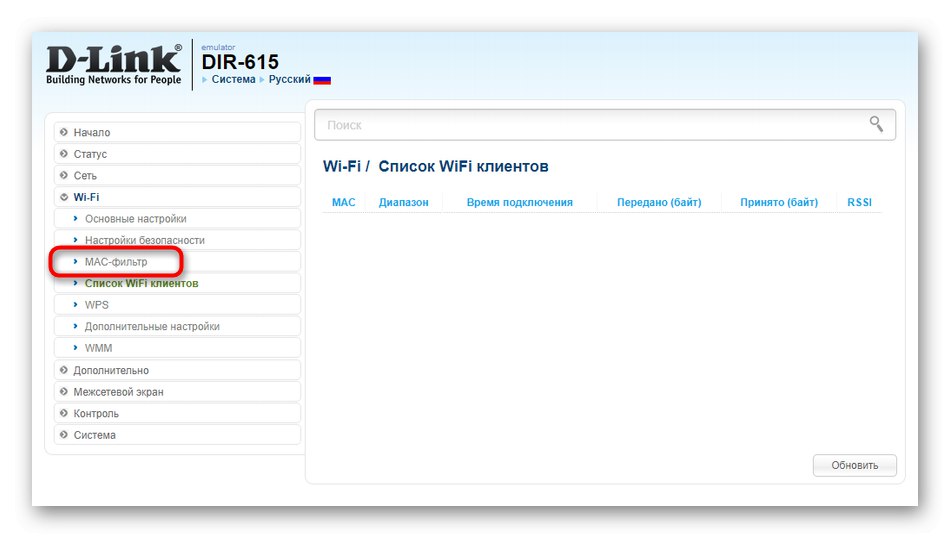
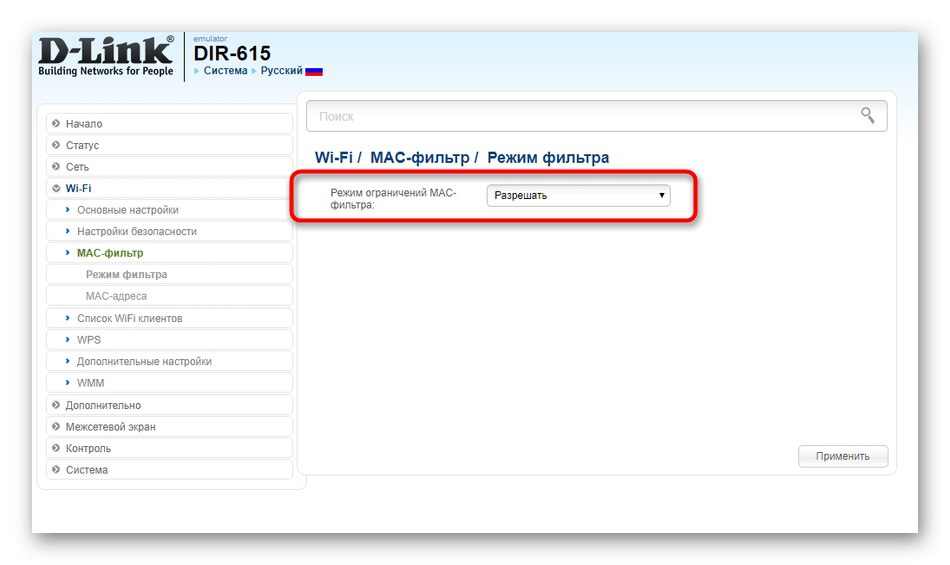
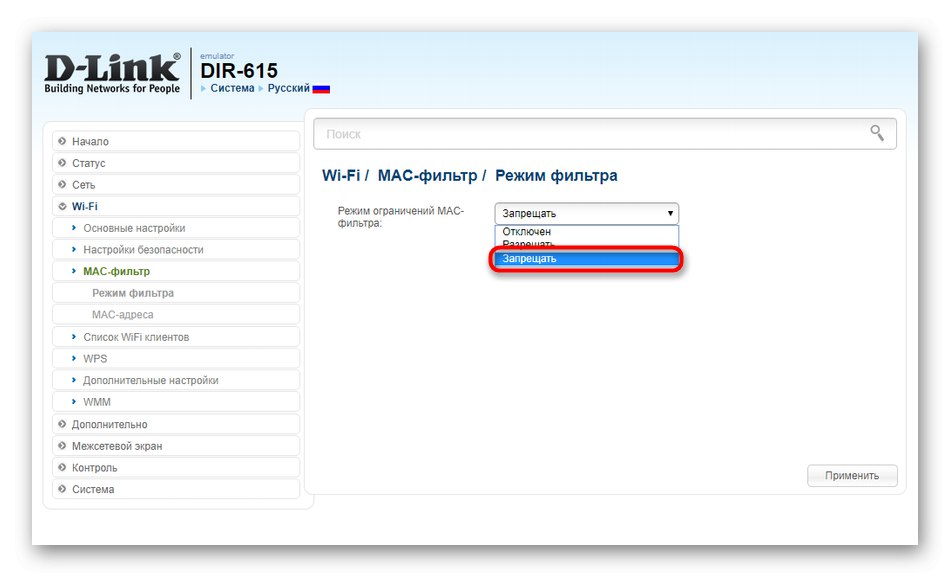
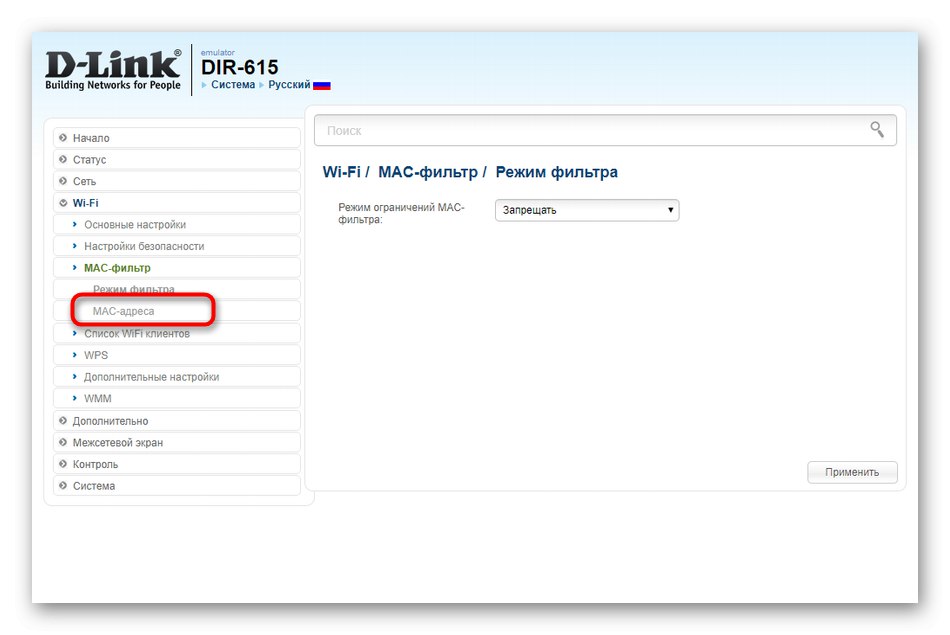
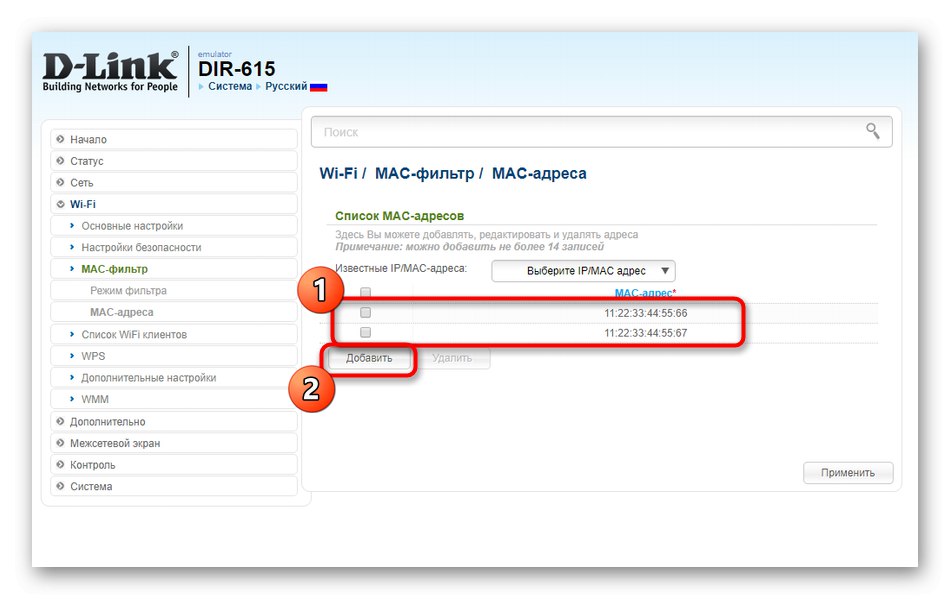
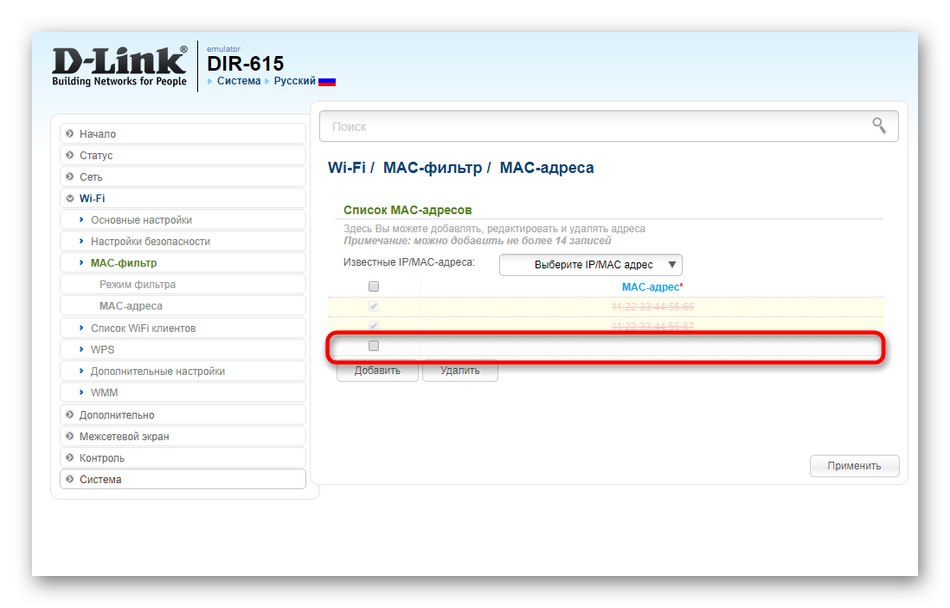
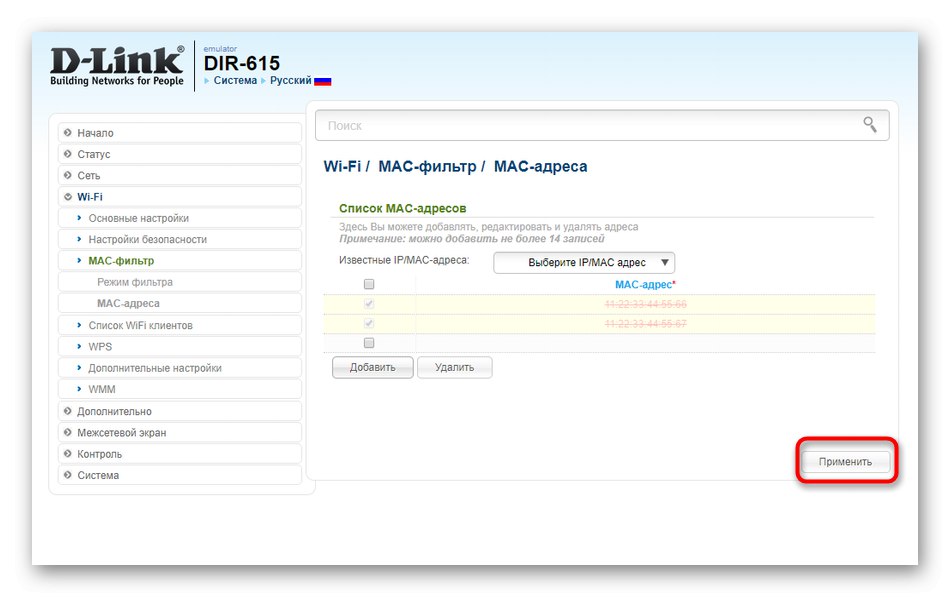
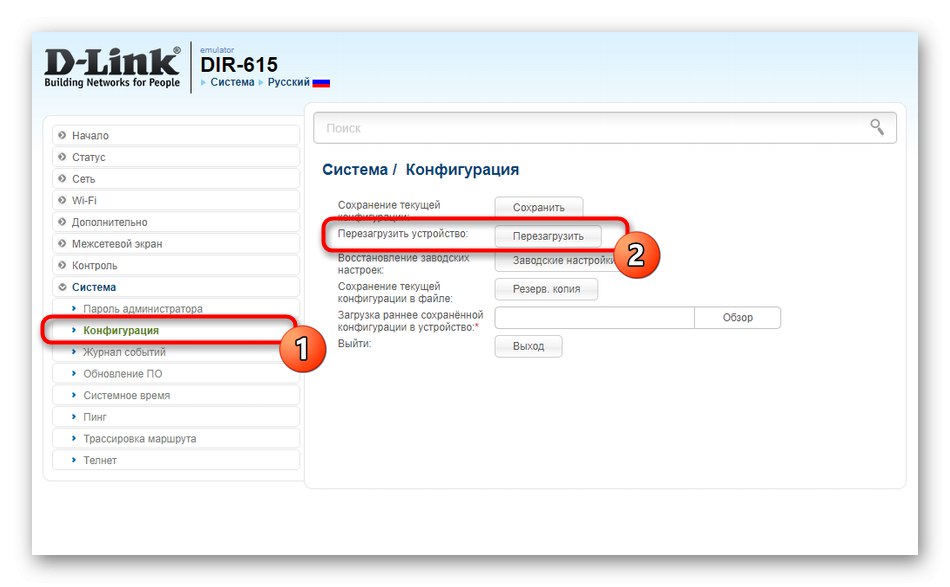
سيكون حظر جميع الأهداف المحددة في القائمة المدروسة دائمًا ، لذلك إذا كنت تريد إزالة التقييد ، فسيتعين عليك فتح الجدول وتحريره ، وحذف السجلات المقابلة من هناك.
الخيار 2: TP-Link
TP-Link هي واحدة من أشهر الشركات المصنعة لمعدات الشبكة التي يتم تقديمها افتراضيًا من قبل مزودين معينين عند الاتصال بالشبكة. دعنا نستخدم مثال أحدث إصدار عالمي لواجهة الويب لمعرفة كيفية حظر عملاء شبكة Wi-Fi هنا.
- بعد الإذن ، افتح القسم "الوضع اللاسلكي"من خلال النقر على صف في اللوحة على اليسار. إذا كان جهاز التوجيه يعمل على ترددين مختلفين ، فسيتعين عليك أيضًا تحديد نقاط الوصول التي تريد تحديدها.
- بعد ذلك ، انتقل إلى الفئة الاحصائيات اللاسلكية.
- انظر هنا إلى قائمة الأجهزة وانسخ عنوان MAC الخاص بالجهاز الذي تريد حظره وقطع الاتصال بالإنترنت.
- انتقل إلى القائمة "تصفية عنوان MAC".
- قم بتمكين القاعدة بالنقر فوق الزر المخصص ، ثم قم بتمييز العنصر أنكرلتعيين السلوك لها.
- انقر أضفللانتقال إلى إضافة معدات جديدة إلى القائمة المحظورة.
- الصق عنوان MAC في الحقل ، وأضف أي وصف إذا لزم الأمر وفي "شرط" علامة "مضمن"... ثم يبقى فقط للنقر "حفظ".
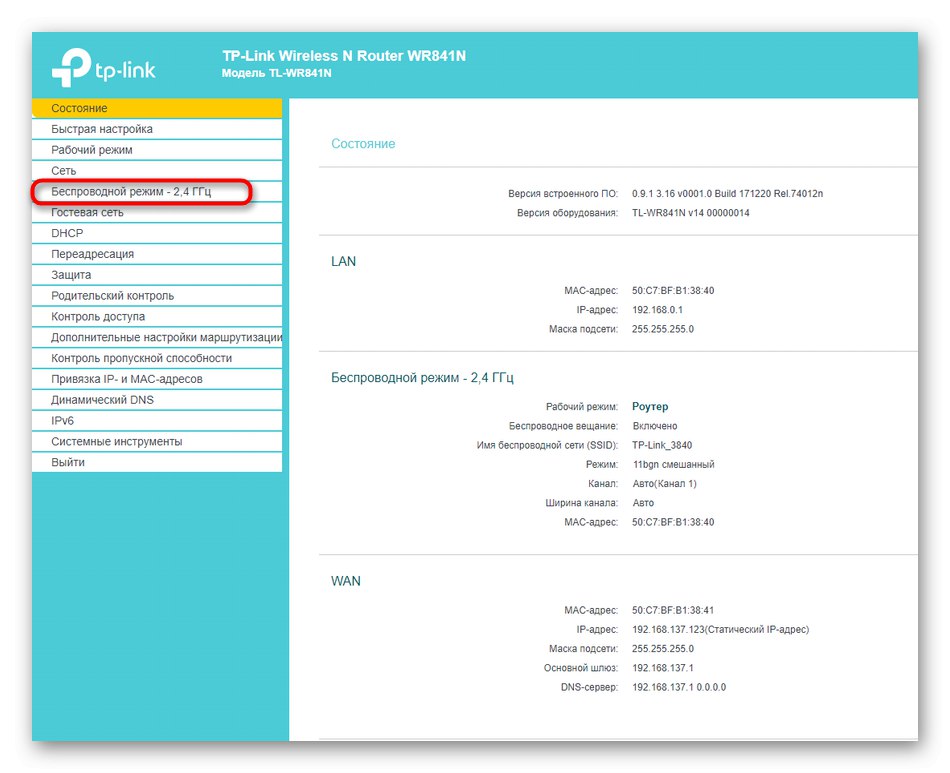
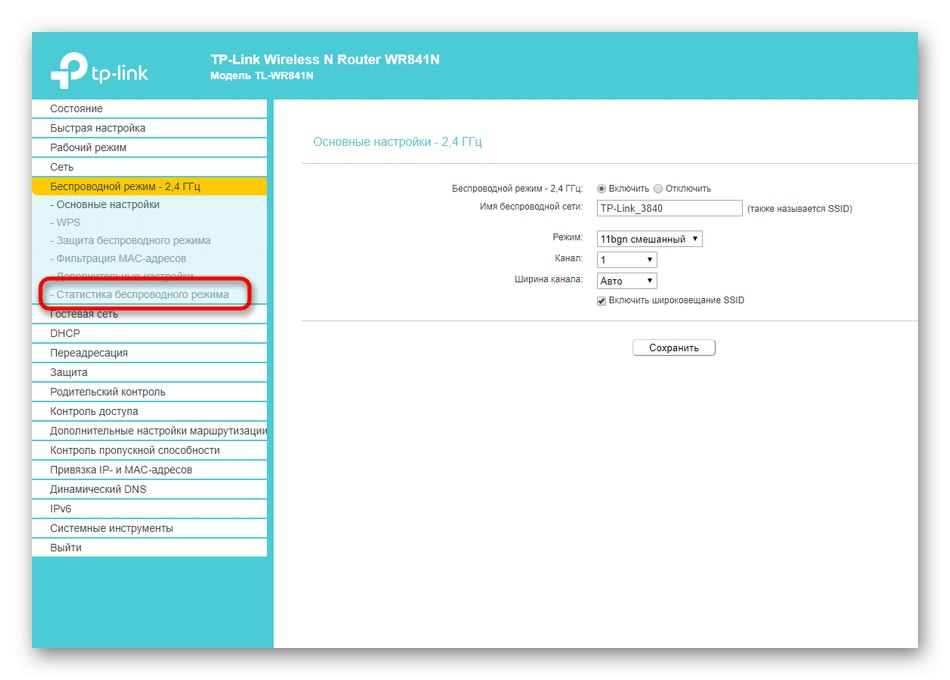
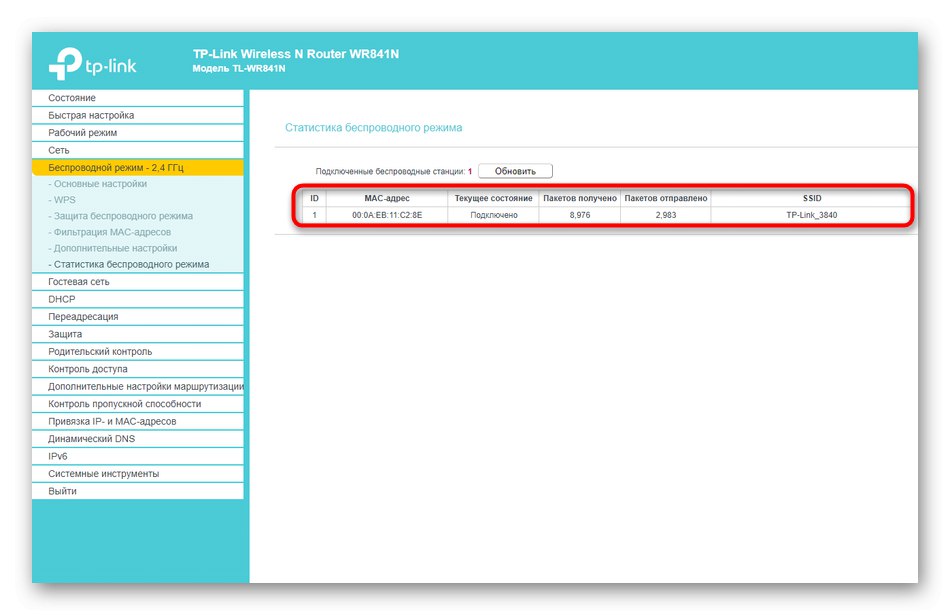
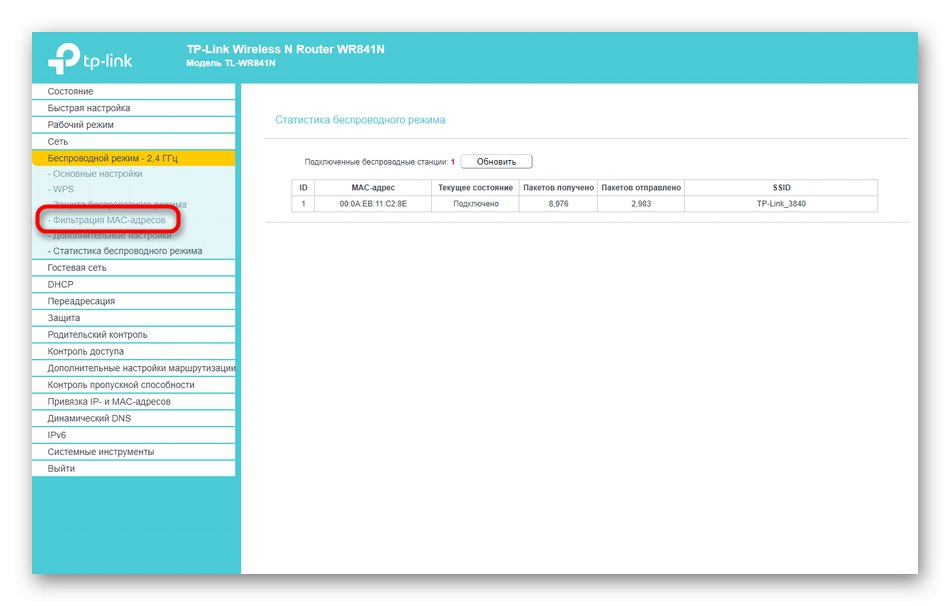

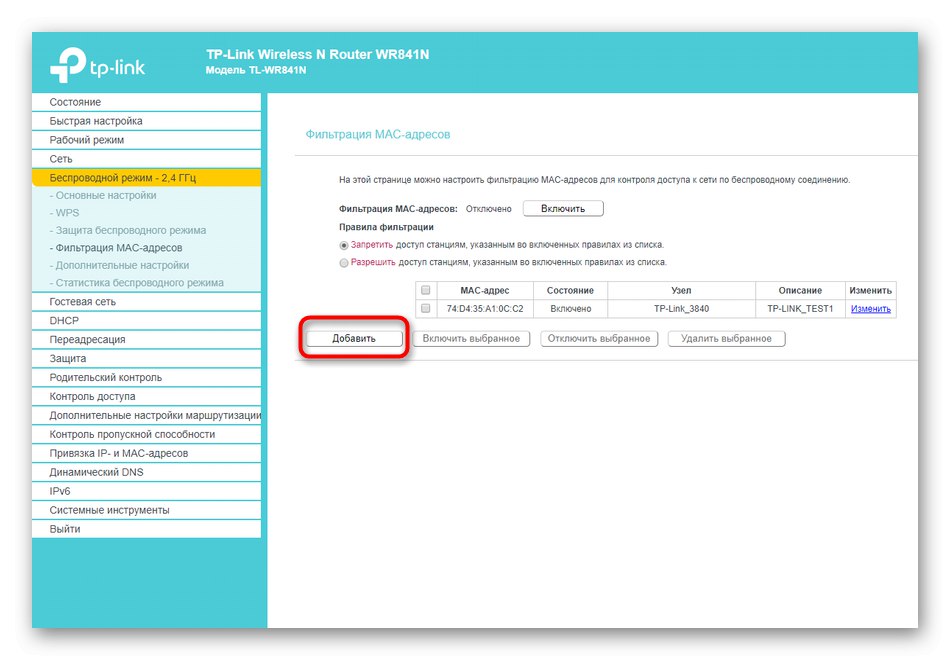
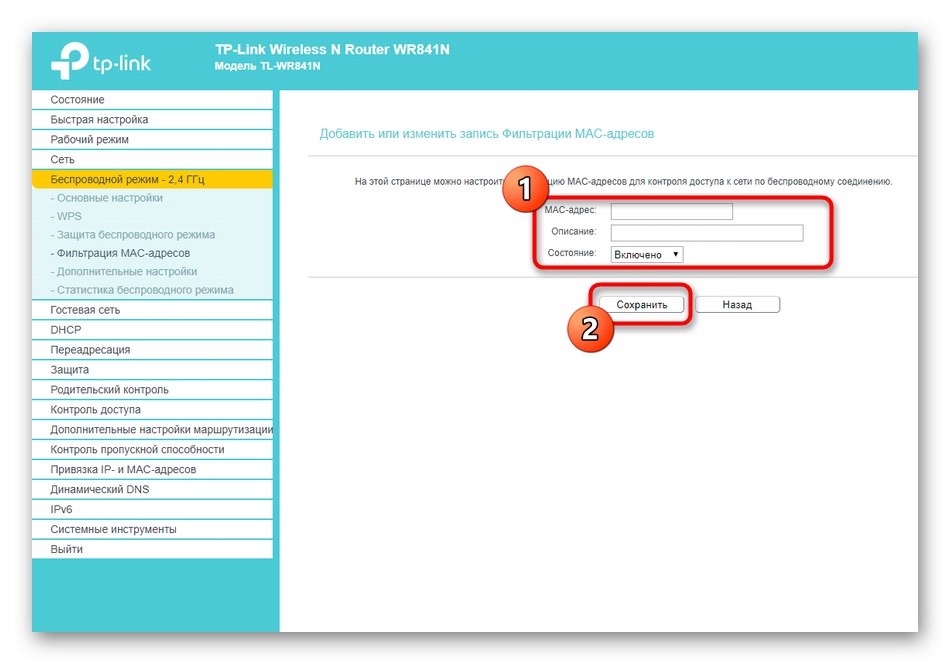
تأكد من إعادة تشغيل جهاز التوجيه إذا لم يتم فصل الكمبيوتر أو الجهاز المحمول المحدد تلقائيًا عن الشبكة. بعد ذلك ، كل ما تبقى هو إلقاء نظرة ثانية على قائمة العملاء للتأكد من أن القاعدة تعمل بشكل صحيح.
الخيار 3: ASUS
أخيرًا ، تركنا نماذج أجهزة التوجيه ASUS ، نظرًا لأن لديهم العرض التقديمي الأكثر تميزًا لواجهات الويب لجميع تلك التي تمت مراجعتها ، مما سيساعد المستخدمين على التنقل عند التفاعل مع القوائم الرسومية المماثلة. مبدأ حظر عملاء الشبكة اللاسلكية هنا لا يختلف عمليًا عن الخوارزميات التي تمت مناقشتها بالفعل ، ولكن هناك أيضًا بعض الخصائص المميزة.
- أولاً ، قم بتشغيل الترجمة الروسية لمركز الإنترنت لتسهيل التعامل مع جميع النقاط الموجودة.
- في الفصل "خريطة الشبكة" انقر فوق الزر "عرض القائمة"وهو تحت النقش "العملاء".
- في القائمة التي تظهر ، اقرأ قائمة الأجهزة وانسخ عنوان MAC الخاص بالجهاز المطلوب. كما ترى في لقطة الشاشة أدناه ، فإن لكل جهاز رمزه الخاص ، كما يتم تحديد اسمه ، ويتم عرض الواجهة التي يتصل بها الجهاز على اليمين.
- بعد نسخ عنوان MAC ، أغلق هذه القائمة ومن خلال الحظر "إعدادات إضافية" انتقل إلى القسم "شبكة لاسلكية".
- اذهب إلى علامة التبويب مرشح MAC اللاسلكي.
- حدد نطاقًا مناسبًا إذا كان جهاز التوجيه الخاص بك يعمل على ترددين مختلفين. ثم ضع علامة بعلامة "نعم" بالقرب من النقطة "تمكين عامل تصفية عنوان MAC".
- بعد ذلك ، سيظهر على الشاشة جدول به مجموعة مختارة من العملاء. قم بتوسيع القائمة أو الصق عنوان MAC المنسوخ في السطر.
- إذا كانت القائمة نفسها تعرض اسم الجهاز المطلوب ، فما عليك سوى تحديده ، ثم النقر فوق رمز علامة الجمع لتطبيق القاعدة على هذا الجهاز.
- كما ترى ، يتم الآن عرض العميل المحدد في الجدول.
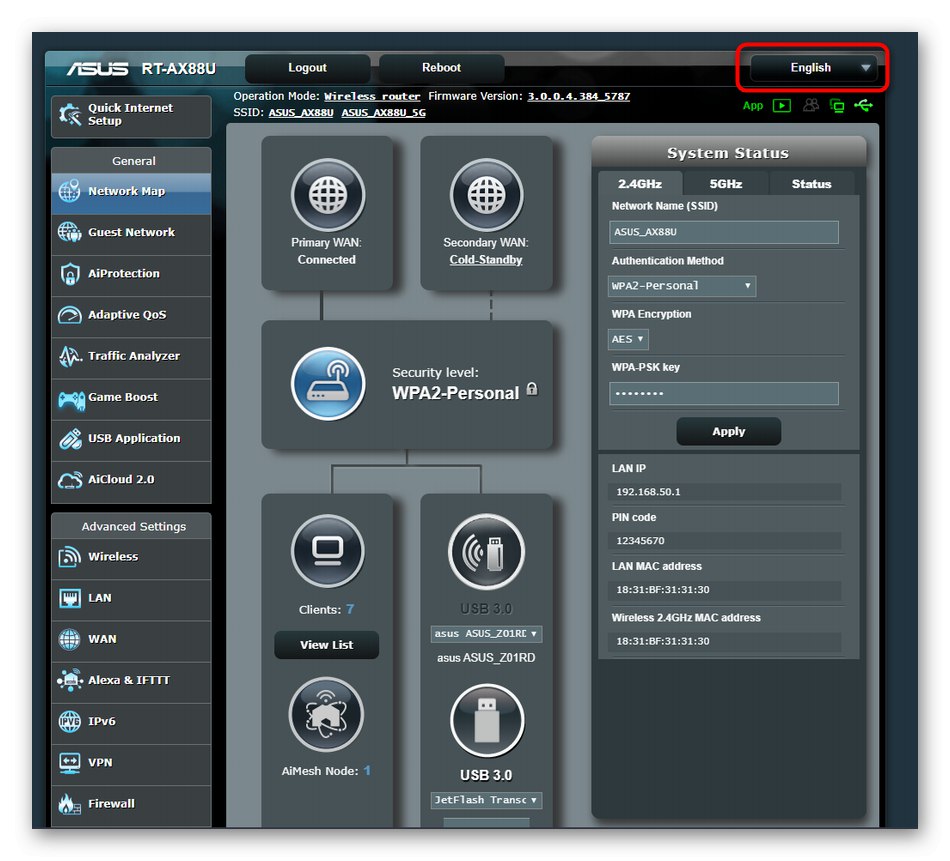
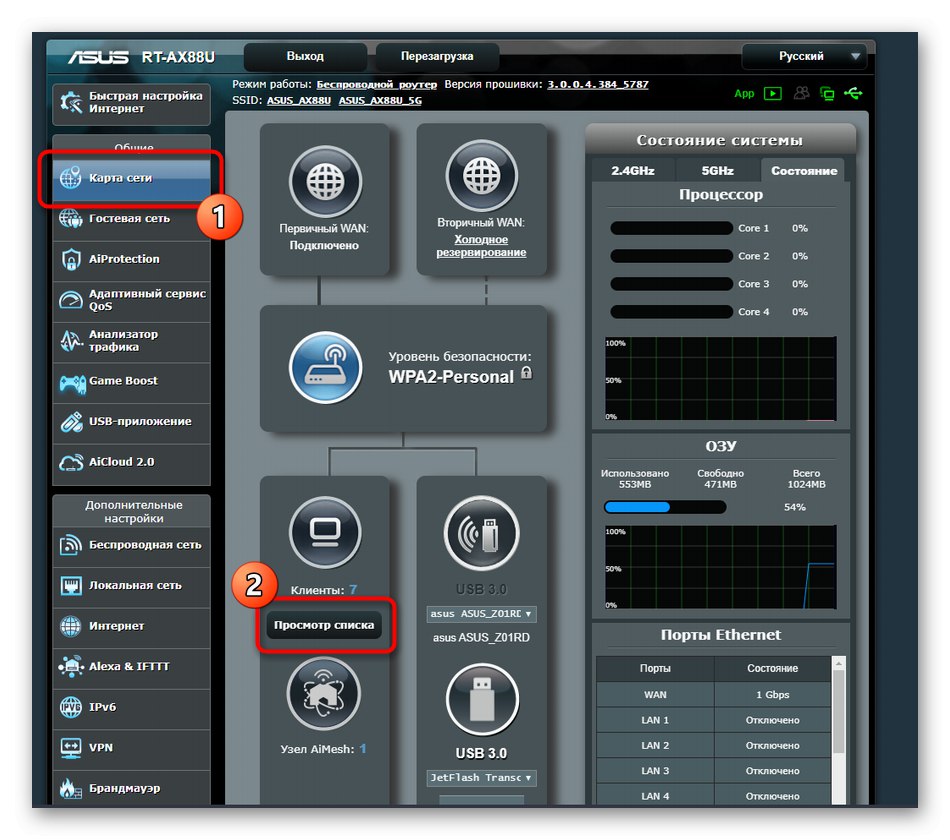
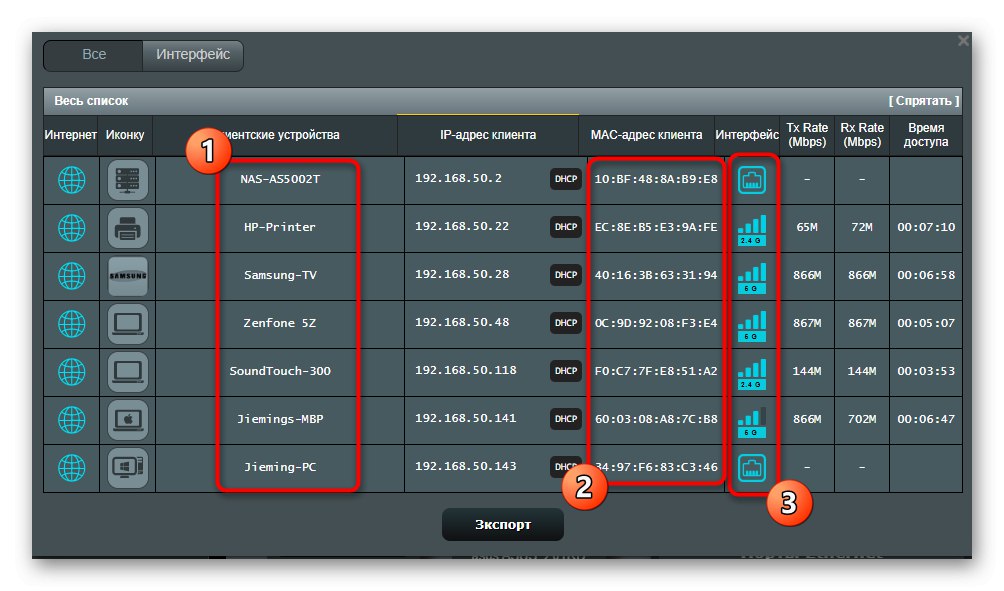

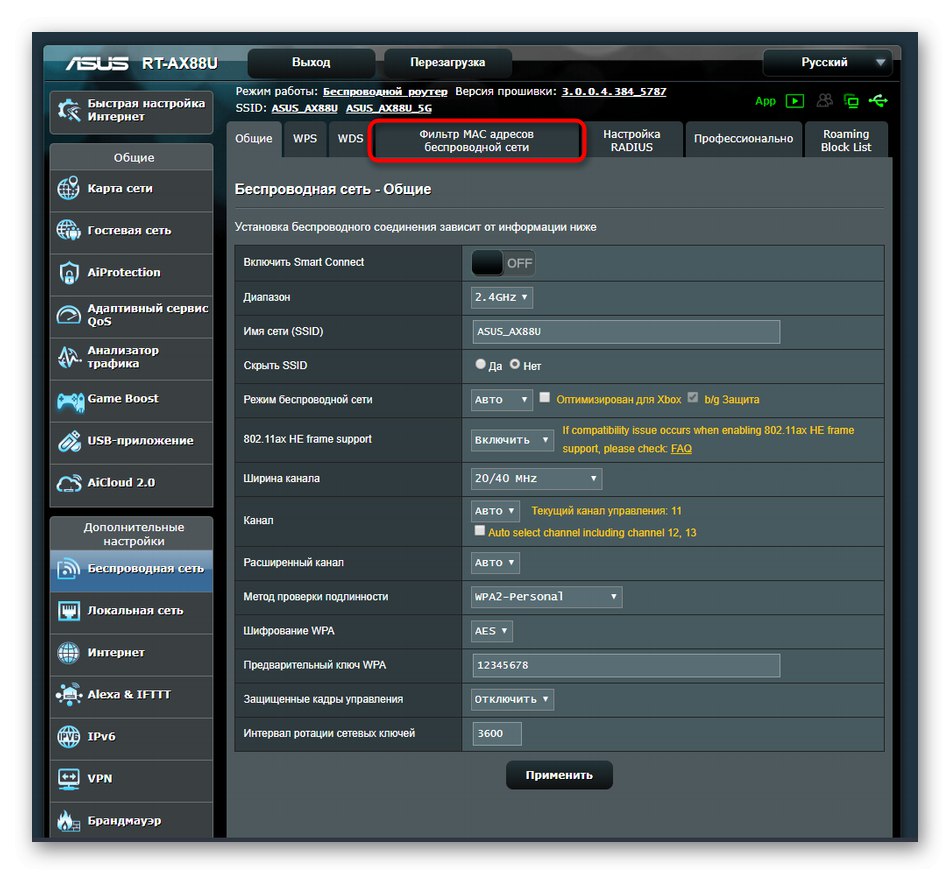
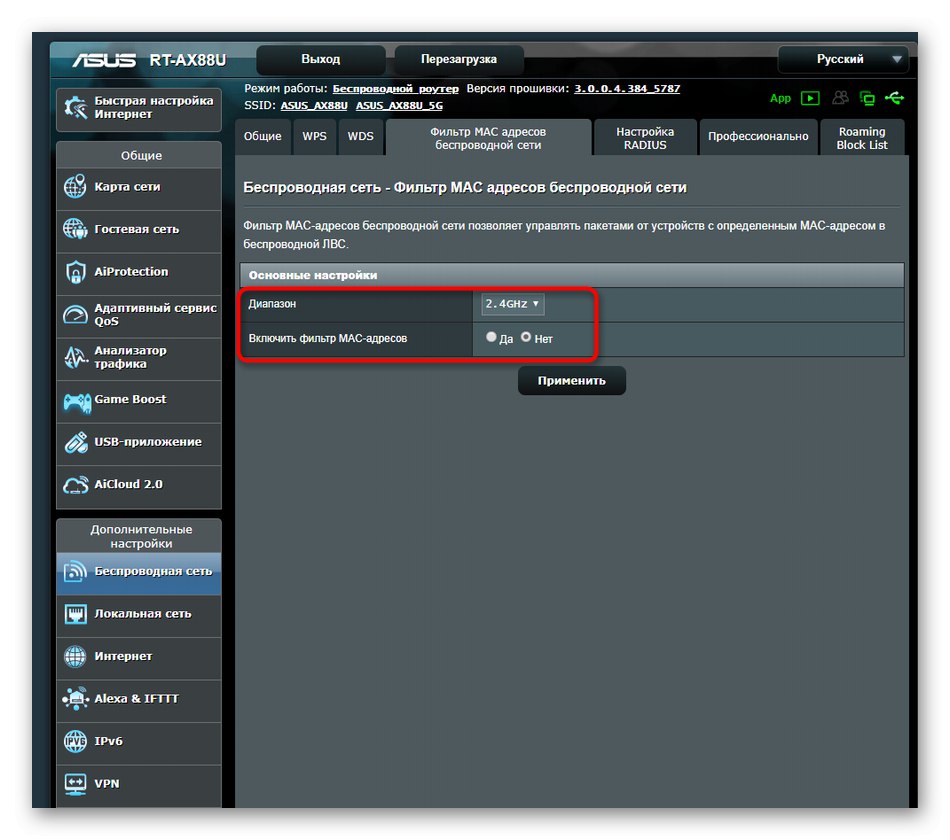
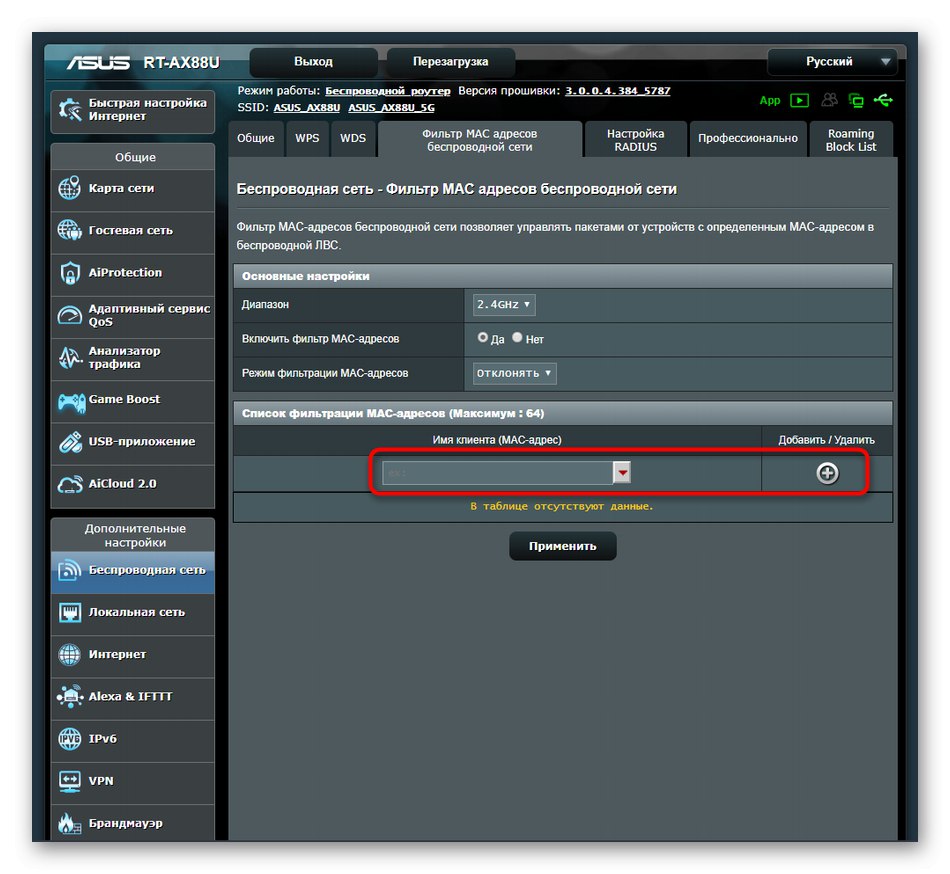
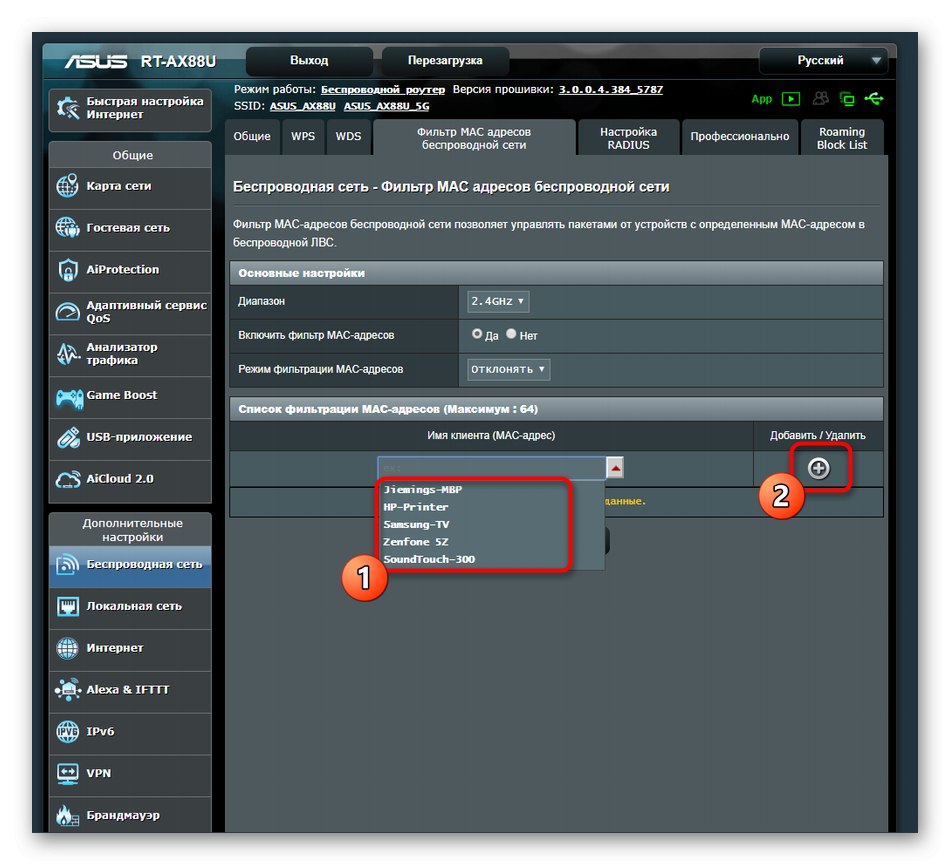
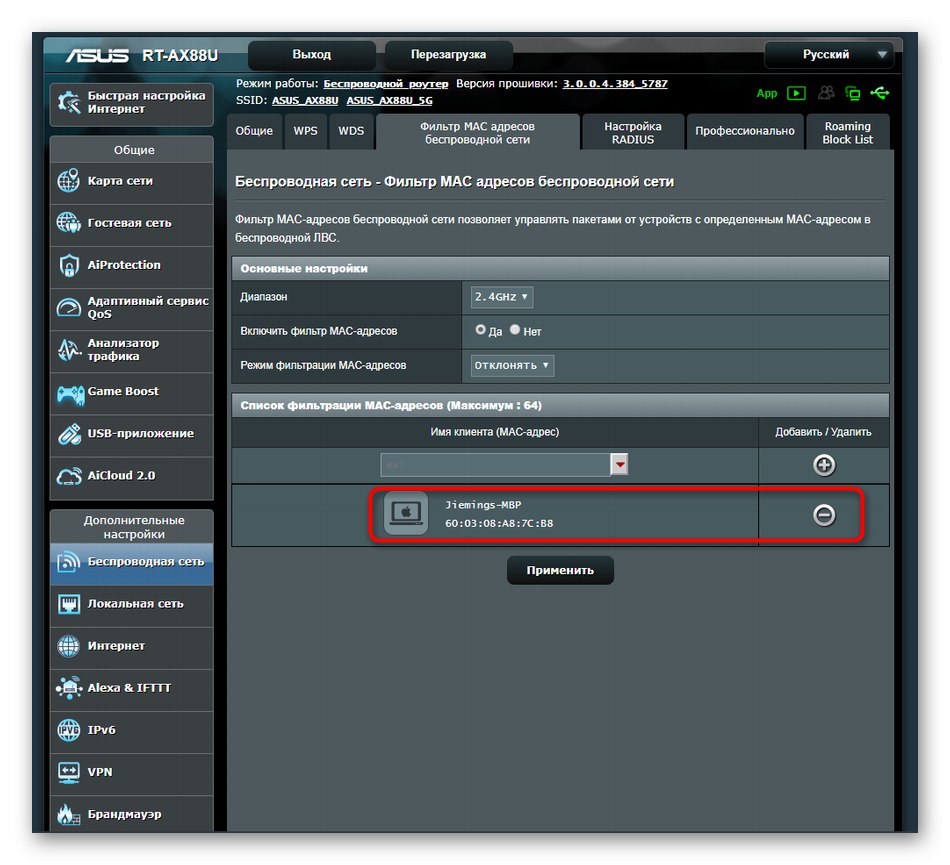
يعني عمل قواعد جدار الحماية في البرامج الثابتة لأجهزة توجيه ASUS أنه يتم تعطيل الهدف تلقائيًا إذا تمت إضافته إلى القائمة السوداء. في حالة عدم حدوث ذلك تلقائيًا ، ما عليك سوى إعادة تشغيل جهاز التوجيه لتحديث التكوين ، الذي كتبناه بالفعل أعلاه.
لقد توصلنا للتو إلى ثلاثة خيارات مختلفة لفصل المستخدمين عن شبكة Wi-Fi من خلال إعدادات جهاز التوجيه ، مع أخذ طرق عرض مختلفة لواجهة الويب كمثال.عليك فقط تنفيذ هذه التعليمات من خلال تنفيذ نفس الخطوات في إعدادات جهاز التوجيه الخاص بك.